Kuigi Microsoft Teams ja Zoom on kaks populaarseimat videokoosolekuplatvormi kogu maailmas, usaldavad paljud inimesed rühmakõnede puhul endiselt Skype'i. Skype'is saate korraga helistada kuni 50 inimesele.
Alati on lihtsam arutelu jälgida, kui saate vaata kõiki osalejaid. Kuid mõnikord rühmitab Skype kõlarid paremasse ülaossa, jättes teised osalejad kõige vasakpoolsemasse piirkonda.
Mida teha, kui te ei näe kõiki Skype'i grupikõnedes?
Vahetage vaateid
Skype toetab nelja erinevat vaadet: ruudustikuvaade, kõlarivaade, suur ruudustik või koosrežiim. Kui soovite näha kõiki osalejaid, klõpsake nuppu Võrgustikvaade ja lubage Suur võrk valik. Kõneleja vaade keskendub ainult kõnelejale.
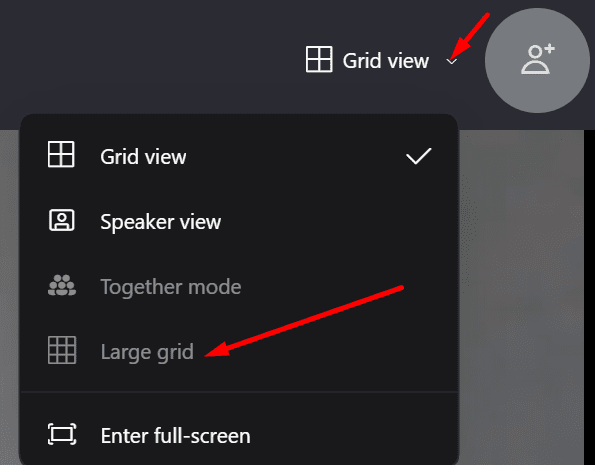
Ütlematagi selge, et kõik osalejad lülitaksid oma kaamerad sisse.
Värskendage ja lähtestage rakendust
Järgmine asi, mida peaksite tegema, kui Skype ei tööta ettenähtud viisil, on kontrollida, kas saadaval on uuem rakenduse versioon. Kui olete juba saanud värskendusteatise ootel toimingu, klõpsake nuppu Värskenda nuppu rakenduse värskendamiseks. Seejärel kontrollige, kas probleem on kadunud.
Kui Skype ei suuda kõneleja voogu ekraanil kohe pärast sõnavõttu kuvada, lähtestage rakendus. Sama kehtib ka juhul, kui rakendus ei kuva kõiki osalejaid. Selleks peate esmalt Skype'i desinstallima ja seejärel uuesti installima.
Käivitage Kontrollpaneel, minema Programmid ja valige Programmi desinstallimine. Seejärel klõpsake Skype'i ja klõpsake nuppu Desinstallige nuppu. 
Taaskäivitage arvuti ja laadige alla Skype'i töölauarakendus uuesti. Kontrollige tulemusi.
Järeldus
Kui te ei näe kõiki Skype'i rühmakõnes osalejaid, lubage valik Suur ruudustik. Kui probleem püsib, installige rakendus uuesti, et lahendada kõik failikahjustusega seotud probleemid, mis võivad teatud rakenduse funktsioone rikkuda. Liituge alloleva vestlusega ja andke meile teada, kas teil õnnestus probleem lahendada.